By Adela D. Louie, Last updated: December 7, 2023
Sei pronto a sfruttare tutta la potenza della registrazione dello schermo senza interruzioni? Di Ciao a Movavi Screen Recorder, la chiave per acquisire, condividere e preservare tutto ciò che accade sullo schermo del tuo computer.
In un mondo in cui i contenuti visivi regnano sovrani, questo strumento è il tuo compagno ideale. Che tu sia un professionista esperto che desidera migliorare le tue capacità di registrazione o un principiante che muove i primi passi nel mondo della cattura dello schermo, abbiamo la soluzione per te.
Immergiti e ti guideremo attraverso le funzionalità essenziali, i suggerimenti e i trucchi, assicurandoti di creare video accattivanti, tutorial coinvolgenti e screenshot cristallini. Preparati a migliorare il tuo gioco di registrazione dello schermo con Movavi.
Parte n. 1: Panoramica: Movavi Screen Recorder e le sue funzionalitàParte n.2: Come utilizzare Movavi Screen RecorderParte n. 3: suggerimenti e trucchi per una registrazione efficace dello schermo in MovaviParte n. 4: la migliore alternativa alla registrazione e all'acquisizione dello schermo impeccabili: FoneDog Screen RecorderConclusione
Parte n. 1: Panoramica: Movavi Screen Recorder e le sue funzionalità
Movavi Recorder è un'applicazione software versatile e facile da usare progettata per catturare e registrare lo schermo del tuo computer. Offre una gamma di funzionalità che lo rendono uno strumento prezioso per vari scopi, come la creazione di tutorial video, la registrazione di webinar, l'acquisizione di gameplay e altro ancora. Ecco alcune caratteristiche principali di Movavi Screen Recorder:
- Registrazione dello schermo: Movavi Recorder ti consente di registrare l'intero schermo o regioni specifiche, rendendolo adatto a un'ampia gamma di applicazioni.
- Acquisizione audio: puoi registrare suoni di sistema, input del microfono o entrambi contemporaneamente, consentendoti di narrare le tue registrazioni, aggiungere commenti o acquisire audio da fonti di streaming online.
- Registrazione tramite webcam: il software supporta la registrazione tramite webcam, quindi puoi sovrapporre il feed della webcam alla registrazione dello schermo, ideale per video blog e videoconferenze.
- Registrazione programmata: puoi impostare un programma di registrazione, rendendolo comodo per catturare streaming live, webinar o qualsiasi altro contenuto sensibile al tempo.
- Effetti cursore: Movavi Recorder offre la possibilità di evidenziare e personalizzare il cursore per garantire chiarezza nelle registrazioni.
- Strumenti di editing video: fornisce funzionalità di editing video di base, che ti consentono di tagliare, tagliare e unire clip video, nonché aggiungere annotazioni e testo alle tue registrazioni.
- Cattura screenshot: puoi acquisire screenshot di alta qualità in vari formati, perfetti per creare tutorial basati su immagini o salvare informazioni importanti dal tuo schermo.
- Salva in più formati: Movavi Recorder supporta un'ampia gamma di formati video e audio, semplificando l'esportazione e la condivisione delle tue registrazioni.
- Tasti di scelta rapida: i tasti di scelta rapida personalizzabili consentono di avviare, interrompere e mettere in pausa rapidamente le registrazioni, offrendo un'esperienza di registrazione senza interruzioni.
- Evidenziazione del mouse: il software può evidenziare il cursore del mouse nelle registrazioni, aiutando gli spettatori a seguire le tue azioni più facilmente.
- Funzione di arresto automatico: è possibile impostare il software in modo che interrompa la registrazione dopo una durata o una dimensione del file specifica, utile per gestire in modo efficiente registrazioni di grandi dimensioni.
- Lettore multimediale integrato: Movavi Recorder include un lettore multimediale per rivedere e modificare i contenuti registrati all'interno dell'applicazione.
Queste funzionalità rendono Movavi Recorder uno strumento prezioso per creatori di contenuti, educatori, giocatori e chiunque abbia bisogno di acquisire e condividere ciò che accade sullo schermo del proprio computer. È noto per la sua interfaccia user-friendly ed è adatto sia ai principianti che agli utenti più esperti.
Parte n.2: Come utilizzare Movavi Screen Recorder
Usare Movavi Recorder è relativamente semplice e offre una varietà di opzioni di registrazione per soddisfare le tue esigenze. Ecco passo dopo passo come utilizzare Movavi Screen Recorder:
Passaggio 1: scarica e installa
- Vai direttamente al sito web ufficiale di Movavi e successivamente devi scaricare Movavi Recorder.
- Successivamente è necessario utilizzare il file di installazione e seguire le istruzioni visualizzate sullo schermo per installare il software sul computer.
Passaggio 2: avvia il programma
- Una volta completata l'installazione, puoi avviare Movavi Recorder dal desktop o magari direttamente nella cartella dell'applicazione.
Passaggio 3: configura le impostazioni di registrazione
- Prima di iniziare la registrazione, è necessario configurare le impostazioni di registrazione:
-
Scegli l'area di registrazione: Innanzitutto, determina la parte dello schermo che desideri catturare. Hai la flessibilità di scegliere tra catturare l'intero schermo o concentrarti su una regione particolare. Ciò significa che puoi personalizzare la tua registrazione per acquisire solo il contenuto pertinente al tuo progetto.
-
Configura le sorgenti audio: Successivamente, hai la libertà di personalizzare le tue sorgenti audio per soddisfare le tue esigenze di registrazione. Puoi scegliere di registrare i suoni riprodotti dal tuo computer (audio di sistema), la tua voce tramite un microfono collegato o entrambi contemporaneamente. Questa versatilità ti consente di fornire commenti o spiegazioni dettagliati mentre registri lo schermo.
-
Attiva la tua webcam (se necessario): Se desideri incorporare un tocco personale nelle tue registrazioni, puoi abilitare la webcam del tuo computer. Ciò ti consente di sovrapporre un tuo feed video in diretta alla registrazione dello schermo. Questa funzionalità è particolarmente utile per creare contenuti video accattivanti in cui il tuo pubblico può vedere le tue reazioni ed espressioni.
-
Regola le impostazioni di registrazione: Per ottimizzare la registrazione, sfrutta le impostazioni disponibili in Movavi Screen Recorder. Puoi apportare modifiche a fattori quali la frequenza dei fotogrammi e la qualità video, personalizzando la registrazione per soddisfare le tue esigenze specifiche. Queste impostazioni garantiscono che il video o lo screenshot finale mantengano il livello desiderato di qualità visiva e audio. Inoltre, puoi configurare altre preferenze per ottimizzare l'esperienza di registrazione in base alle tue preferenze.
Passaggio 4: avvia la registrazione
- Dopo aver configurato le impostazioni, è necessario selezionare il pulsante che implica completamente "REC" per avviare la registrazione. Puoi anche utilizzare tasti di scelta rapida personalizzati per avviare e interrompere la registrazione.
Passaggio n. 5: acquisire e modificare schermate (facoltativo)
- Se desideri acquisire screenshot durante la registrazione, puoi semplicemente premere l'icona della fotocamera direttamente nel pannello di controllo.
- Dopo aver registrato o anche catturato gli screenshot desiderati, puoi accedere agli strumenti di modifica per ritagliare e tagliare ma anche per annotare completamente le tue registrazioni.
Passaggio 6: salva ed esporta
- Una volta terminata la registrazione, puoi semplicemente premere il file "Fermare" pulsante. Verrai indirizzato a una finestra di anteprima in cui potrai rivedere la tua registrazione.
- Proprio all'interno della finestra di anteprima, potresti quindi tagliare nuovamente i segmenti non necessari, quindi aggiungere annotazioni o magari apportare le modifiche necessarie.
- Dopo la modifica, seleziona e fai clic sull'opzione nella barra dei menu pertinente "Salva come" per scegliere il formato preferito (MP4, AVI, MOV, ecc.), anche la posizione e il nome del file per la registrazione.
- Da ciò, premi semplicemente il pulsante che indica chiaramente "Salvare" per esportare la registrazione.
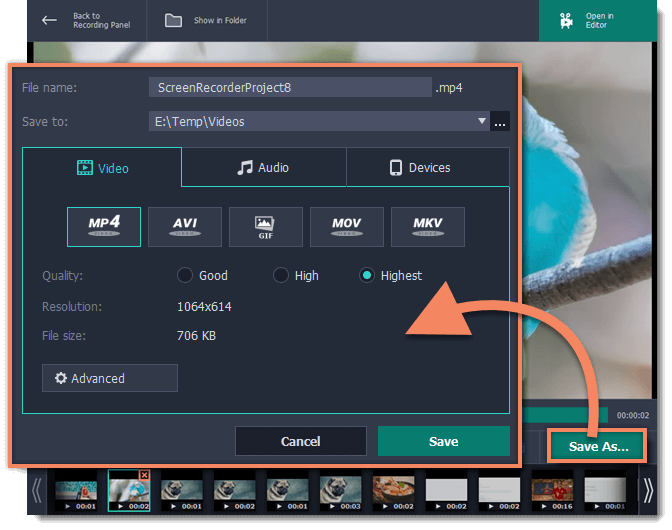
Passaggio n. 7: condividi o carica (facoltativo)
- Ora puoi condividere i tuoi contenuti registrati sui social media e quindi caricarli su piattaforme di condivisione video o utilizzarli per i tuoi progetti.
Passaggio 8: esplora le funzionalità avanzate (facoltativo)
- Movavi Recorder offre funzionalità avanzate come la registrazione programmata, l'evidenziazione del cursore e altro ancora. Esplora queste funzionalità per migliorare le tue capacità di registrazione.
Passaggio n. 9: risoluzione dei problemi e supporto
- Se riscontri problemi o hai domande, fai riferimento alla sezione di aiuto del software o magari visita le risorse di supporto ufficiali Movavi per assistenza.
Movavi Recorder è uno strumento versatile per registrare facilmente lo schermo e l'audio. È adatto per un'ampia gamma di applicazioni, dalla creazione di tutorial all'acquisizione di riunioni online, e questi passaggi ti aiuteranno a iniziare con le sue funzionalità di base.
Parte n. 3: suggerimenti e trucchi per una registrazione efficace dello schermo in Movavi
Certamente, ci sono alcuni o più suggerimenti e trucchi per una registrazione efficace dello schermo in Movavi Screen Recorder:
-
Pianifica la tua registrazione: Prima di iniziare, delinea ciò che desideri includere nella registrazione. Un piano chiaro ti aiuterà a rimanere concentrato e organizzato.
-
Utilizza un desktop pulito: Cancella dal desktop qualsiasi informazione personale o disordinata che non desideri venga visualizzata nella registrazione.
-
Ottimizza area di registrazione: Selezionare attentamente l'area di registrazione. Se stai registrando un'applicazione o una regione specifica, assicurati che sia chiaramente visibile e ordinata.
-
Prova i livelli audio: Prima della registrazione, controlla i livelli audio del microfono e del sistema. Regolali per garantire un audio chiaro e bilanciato nella registrazione.
-
Usa le scorciatoie da tastiera: Lo strumento Movavi Screen Recording offre tasti di scelta rapida personalizzabili. Imposta i tasti di scelta rapida per avviare, interrompere e mettere in pausa le registrazioni per semplificare il processo.
-
Pianifica la tua sceneggiatura: Se stai narrando la tua registrazione, scrivi una sceneggiatura o uno schema per assicurarti di trasmettere i tuoi punti in modo chiaro e conciso.
-
Registra in segmenti brevi: Se la registrazione è lunga, valuta la possibilità di suddividerla in segmenti più brevi. Ciò semplifica la gestione e la modifica dei tuoi contenuti.
-
Riduci al minimo il rumore di fondo: Registra in un ambiente silenzioso per ridurre al minimo il rumore di fondo e utilizza un microfono di qualità per un audio chiaro.
-
Aggiungi effetti cursore: Lo strumento di registrazione dello schermo Movavi consente di evidenziare il cursore del mouse. Utilizza questa funzione per consentire agli spettatori di seguire più facilmente le tue azioni.
-
Abilita l'interazione con la webcam: Se utilizzi la sovrapposizione della webcam, mantieni il contatto visivo con la fotocamera e interagisci con i tuoi spettatori per creare un'esperienza più coinvolgente.
-
Modifica la tua registrazione: Dopo la registrazione, utilizza gli strumenti di modifica integrati di Movavi per tagliare parti non necessarie, aggiungere didascalie e migliorare il tuo video.
-
Considera frame rate e qualità: Bilancia il frame rate e la qualità video. I frame rate più elevati (ad esempio 60 fps) sono eccellenti per i contenuti di gioco, mentre i frame rate standard (ad esempio 30 fps) funzionano bene per i tutorial.
-
Sperimenta con le impostazioni: Esplora le impostazioni di Movavi Recorder per trovare la configurazione più adatta alle tue esigenze. Prova diverse opzioni per audio, video e tasti di scelta rapida per ottimizzare il tuo flusso di lavoro.
-
Salva in formati ottimali: Scegli il formato file e la risoluzione corretti per la tua piattaforma di destinazione. MP4 è un formato ampiamente compatibile per la condivisione di video online.
-
Rimani coinvolgente ed entusiasta: Mantieni il pubblico coinvolto mantenendo un tono vivace ed entusiasta durante tutta la registrazione.
-
Pratica e revisione: La pratica rende perfetti. Rivedi le tue registrazioni per identificare le aree di miglioramento e affinare le tue capacità nel tempo.
Questi suggerimenti e trucchi ti aiuteranno a creare registrazioni dello schermo più professionali e coinvolgenti utilizzando lo strumento Registrazione schermo Movavi. Ricorda che la pratica e la sperimentazione sono fondamentali per padroneggiare l'arte di una registrazione efficace dello schermo.
Parte n. 4: la migliore alternativa alla registrazione e all'acquisizione dello schermo impeccabili: FoneDog Screen Recorder
Registratore dello schermo FoneDog è uno strumento software versatile progettato per semplificare e migliorare il processo di registrazione e acquisizione di schermate. Fornisce un'interfaccia intuitiva e un'ampia gamma di funzionalità che soddisfano le varie esigenze.
 Scarica gratis
Per Windows
Scarica gratis
Per Windows
 Scarica gratis
Per Mac normali
Scarica gratis
Per Mac normali
 Scarica gratis
Per M1, M2, M3
Scarica gratis
Per M1, M2, M3
Con FoneDog Screen Recorder, puoi creare facilmente registrazioni video e screenshot di alta qualità per una varietà di scopi, dalla produzione di contenuti didattici all'acquisizione di momenti in riunioni online o giochi.
Come utilizzare questa migliore alternativa a Movavi Screen Recorder:
-
Scarica e installa: Visitare il sito Web ufficiale di FoneDog per scaricare il software. Segui le istruzioni di installazione per configurarlo sul tuo computer.
-
Avvia il programma: Una volta installato, avvia FoneDog Screen Recorder dal desktop o dalla cartella dell'applicazione.
-
Configura le impostazioni di registrazione: Prima di registrare, personalizza le tue impostazioni:
- Scegli se registrare l'intero schermo o un settore specifico.
- Seleziona le sorgenti audio come audio di sistema, ingresso microfono o entrambi.
- Abilita la tua webcam per la sovrapposizione video, se necessario.
- Modifica opzioni come frequenza fotogrammi, qualità video e altre preferenze.
Inizia a registrare: Clicca su "Disco" pulsante per iniziare la registrazione. Puoi anche utilizzare tasti di scelta rapida personalizzabili per avviare e interrompere la registrazione per una maggiore comodità.
Cattura e modifica schermate (opzionale): Se hai bisogno di screenshot durante la registrazione, utilizza l'icona della fotocamera nel pannello di controllo. Dopo la registrazione, accedi agli strumenti di modifica per perfezionare i tuoi contenuti.
Salva ed esporta: Dopo aver terminato la registrazione e le eventuali modifiche necessarie, fare clic su "Salvare" per esportare la registrazione nel formato e nella posizione preferiti.
Condividi o carica (facoltativo): Condividi i tuoi contenuti sui social media, caricali su piattaforme di condivisione video o utilizzali per i tuoi progetti.
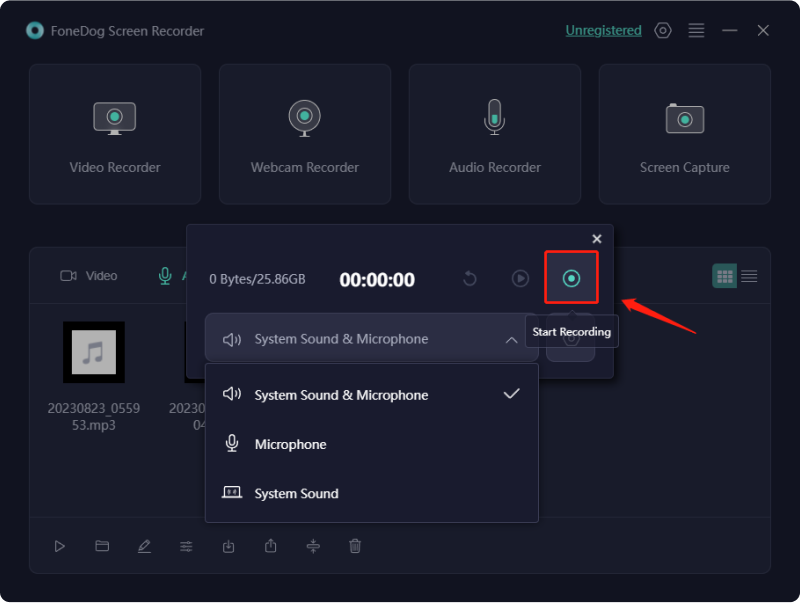
FoneDog Screen Recorder è uno strumento potente e facile da usare che migliora le esperienze di registrazione dello schermo e di acquisizione di screenshot. È adatto sia ai principianti che ai professionisti, il che lo rende una risorsa preziosa per la creazione di contenuti accattivanti e informativi.
Conclusione
Movavi Screen Recorder è uno strumento versatile per acquisire l'attività sullo schermo, offrendo funzionalità intuitive e opzioni di modifica. Per un'esperienza superiore, esplora FoneDog Screen Recorder, che vanta un'interfaccia intuitiva, funzionalità di registrazione avanzate e strumenti di modifica senza soluzione di continuità. Rendi le tue attività di registrazione dello schermo un gioco da ragazzi con FoneDog! Buona giornata.


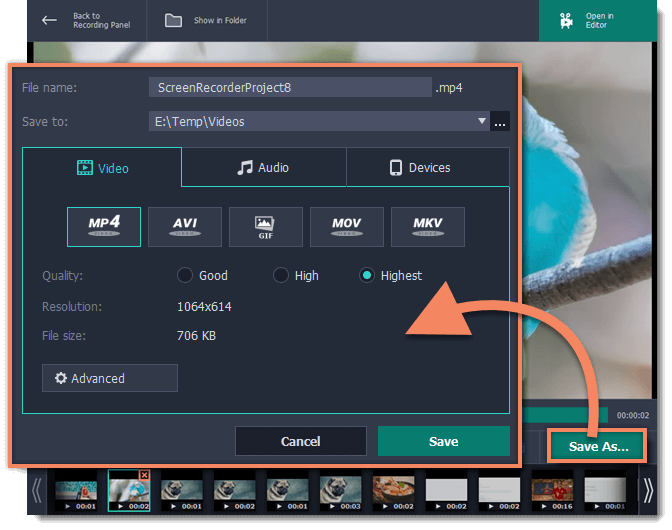
Scarica gratis
Per Windows
Scarica gratis
Per Mac normali
Scarica gratis
Per M1, M2, M3
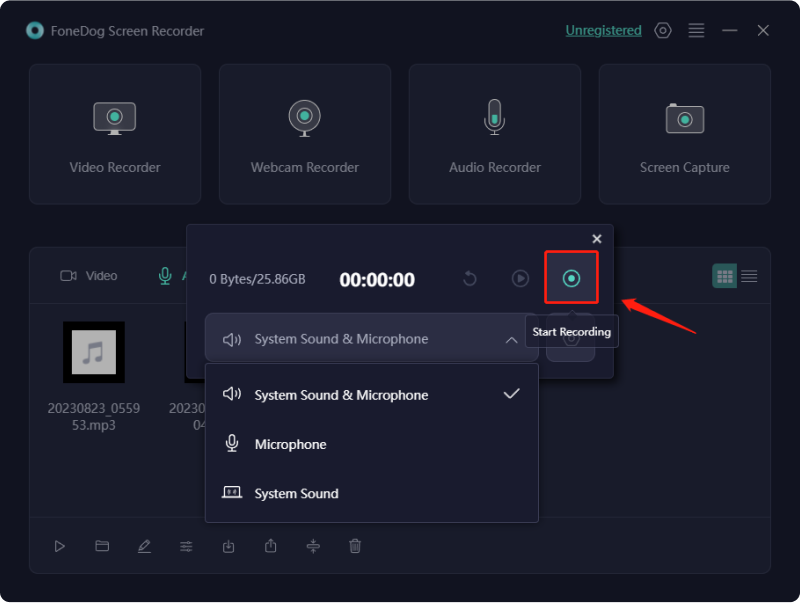
/
/